Como carregar imagens do iPhone para o computador
Tanto o iTunes quanto o iCloud fornecem ao usuáriocapacidade de gerenciar seus dispositivos iOS, incluindo a transferência de fotos do iPhone para o computador e vice-versa. Mas ambos os métodos sofrem de limitações. O iTunes não permite a transferência seletiva de fotos do iPhone para o computador. No caso do iCloud, ele oferece apenas 5 GB de espaço livre, e você precisaria de uma conexão com a Internet para transferir suas fotos do iPhone para o computador. vai lhe dar soluções abrangentes em termos de como carregar imagens do iPhone para o computador.
Way 1: Como carregar fotos do iPhone para o computador com o iTunes
Quando falamos sobre a transferência de dados do iPhonepara o computador, o iTunes é o primeiro nome que chega a qualquer usuário do iOS. Uma das principais razões por trás de seu sucesso é que é o caminho oficial que vem da casa da Apple. Engajar-se com o iTunes, você pode facilmente gerenciar seus iDevices e também pode carregar fotos do iPhone para o PC em poucos passos simples.
- Passo 1: Primeiro de tudo, você tem que baixar e instalar a versão mais recente do iTunes no seu computador.
- Etapa 2: Depois que o processo de instalação for concluído com sucesso, você deverá clicar duas vezes no ícone do iTunes para abri-lo.
- Passo 3: Agora, você precisa conectar seu dispositivo iPhone ao computador via cabo USB.
- Etapa 4: A janela do aplicativo iTunes será exibida, clique no ícone "Dispositivo" para visualizar seu iDevice.
- Passo 5: Depois disso, clique no botão "Back Up Now", que é colocado no painel direito da janela Resumo.
- Etapa 6: clique em Concluído quando o processo de backup for concluído. Suas fotos serão bem copiadas. Observe que essas fotos não são legíveis em seu computador.


Way 2: Como carregar fotos do iPhone para PC / Mac com o iCloud
O iCloud é um serviço de armazenamento em nuvemimplantado pela Apple Inc em seus iDevices. O iCloud é a maneira fantástica de fazer backup de suas fotos sem usar nenhum cabo. A Apple oferece 5 GB de espaço de armazenamento em nuvem gratuito para todos os usuários da Apple para armazenar dados, incluindo fotos, vídeos, mensagens, registros de chamadas e muito mais. Existe uma ampla gama de recursos disponíveis neste serviço de armazenamento em nuvem que facilita a transferência. Aqui nesta parte, iremos fornecer-lhe um guia passo a passo sobre como carregar imagens do iPhone para PC / Mac com o iCloud.
Como ativar o iCloud para sincronizar fotos no iPhone
- Passo 1: Inicialmente, você tem que tocar em "Configurações" do seu iPhone.
- Passo 2: Agora, toque no banner "Apple ID", que é colocado no topo da tela de configurações.
- Etapa 3: escolha o iCloud nas opções fornecidas.
- Passo 4: Depois disso, clique em "Fotos" em Apps usando a categoria iCloud.
- Etapa 5: Em seguida, ative a opção "Biblioteca de fotos do iCloud".
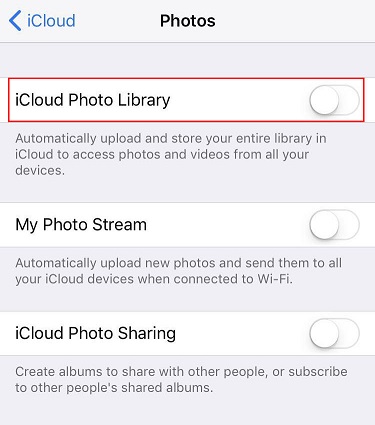
Como baixar fotos do iCloud para PC ou Mac
- Passo 1: No primeiro passo, você tem que abrir um navegador da web, como o Google Chrome e digite https://icloud.com/ e aperte o botão "Enter" para abrir o site oficial do iCloud.
- Etapa 2: Quando o site oficial do iCloud for exibido, você deverá inserir as credenciais de login da conta do iCloud, como ID e senha do iCloud.
- Passo 3: Na página inicial do iCloud, você verá várias opções. Clique em "Fotos" para visualizar todas as fotos salvas no armazenamento do iCloud.
- Passo 4: Agora, escolha a foto que você gostaria de baixar no seu PC ou Mac.
- Passo 5: Depois de selecionar as fotos, clique no botão "Download" para começar a baixá-las.
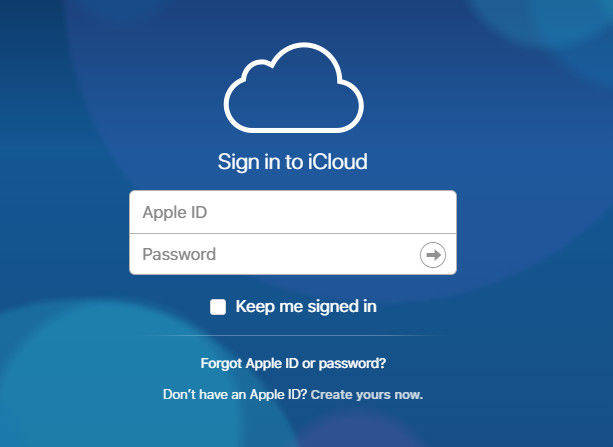
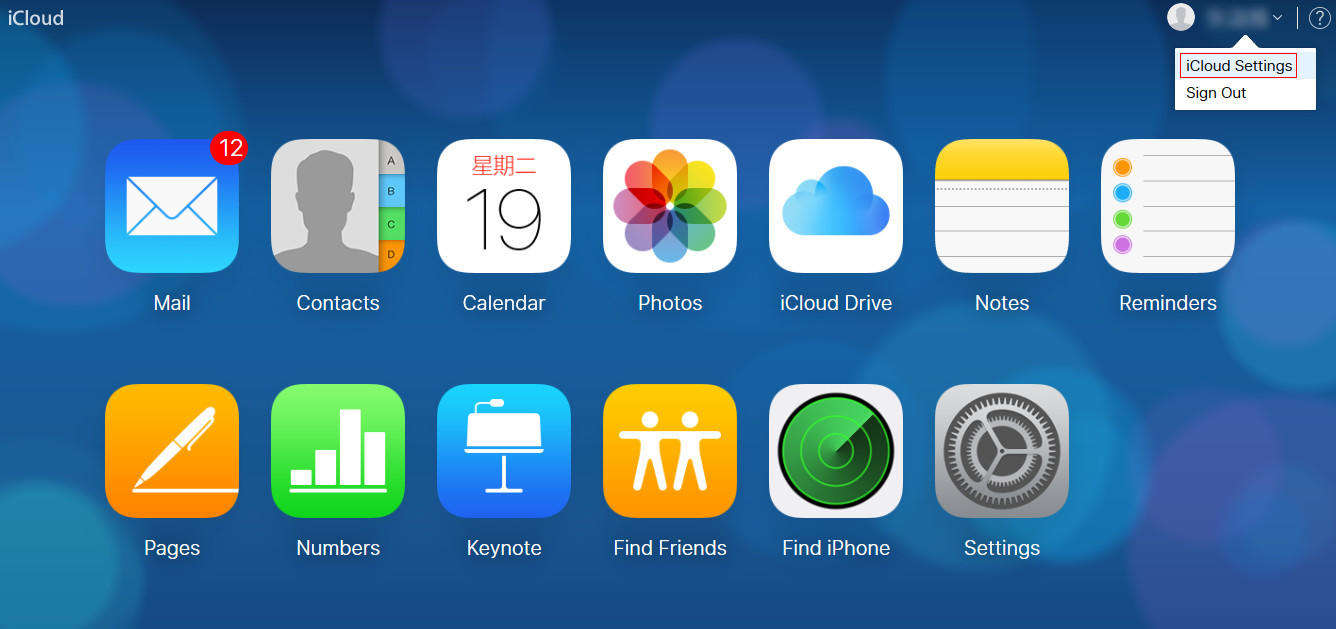

Não é dedicado aplicativo iCloud édisponível para dispositivos Windows. Você pode baixá-lo do site oficial do iCloud gratuitamente. Simplesmente baixe, instale e insira os detalhes de login para acessar diretamente o iCloud Photos and Drive a partir do seu computador sem abrir o seu cliente web.
Way 3: Como carregar imagens do iPhone para o computador sem o iTunes ou o iCloud
Apesar do iTunes e do iCloud serem formas oficiais, existem muitas limitações na transferência de fotos do iPhone para o computador com elas. Algumas desvantagens que você pode encontrar estão listadas abaixo.
Desvantagens de usar o iTunes:
- Se você quiser transferir fotos do iPhone para o computador seletivamente, então, não é possível.
- Muitos usuários estão reclamando dos erros do iTunes, como o erro-54, durante a transferência de fotos do iPhone para o PC.
- O iTunes requer muitos recursos do sistema que reduzem a velocidade do seu computador.
Semelhante ao iTunes, o iCloud também tem muitas limitações que são enfrentadas por milhares de usuários todos os dias.
Desvantagens de usar o iCloud:
- O iCloud é um armazenamento em nuvem que precisa de uma conexão estável com a Internet de alta velocidade para acessar.
- A Apple oferece apenas 5 GB de espaço de armazenamento em nuvem para seus usuários para armazenamento de dados. É preciso aproveitar o plano de assinatura mensal para expandir o limite de armazenamento.
Depois de analisar o cenário acima, encontramosO TenCareFone iCareFone é a melhor maneira de carregar imagens do iPhone para o computador. Engajar-se com o TenCareFone iCareFone, você pode facilmente transferir dados seletivamente do iPhone para o computador em uma única foto. Além disso, também é possível transferir fotos do computador para o seu iPhone. Ele tem a capacidade de transferir todos os principais tipos de dados, como fotos, vídeos, aplicativos e muito mais. Ao contrário do Apple iCloud, esta ferramenta não requer uma conexão com a Internet para importar fotos do iPhone para o PC.
Como usar o TenCareFone iCareFone?
- Passo 1: Em primeiro lugar, você tem que baixar e instalar no seu computador.
- Etapa 2: Depois que o processo de instalação for concluído com êxito, abra-o e conecte seu dispositivo iOS ao computador por meio de um cabo de iluminação.
- Passo 3: Clique em "Gerenciador de arquivos" na interface principal.
- Passo 4: Agora, escolha "Fotos" nas opções dadas.
- Etapa 5: selecione a foto que você deseja transferir do iPhone para o computador. Clique no botão "Exportar" para transferir a foto para o seu computador.



Enfrentando problema ao transferir fotos do iPhone para o computador usando o iTunes ou o iCloud e quer saber sua melhor alternativa? Não fique ansioso, você pode tentar Tenorshare iCareFone para obter fotos do iPhone para o PC. Esta poderosa ferramenta de cuidados com o sistema ajudará você a resolver esse problema. Espero que esta seja a melhor solução para o seu problema como carregar imagens do iPhone para o computador sem o iTunes e o serviço iCloud.









